¡Te damos la bienvenida a la comunidad de ayuda de Montevideo COMM!
Este es un espacio donde compartimos e intercambiamos dudas y soluciones de los productos de Montevideo COMM.
¿Cómo gestionar el dinero de apertura y cierre de caja en mi Punto de venta?
saldos / arqueo / movimientos de caja
Los puntos de venta de MVD Gestiona cumplen la función de caja, permitiendo indicar un monto de apertura y gestionar el monto de cierre, ya sea que se desee quitar el dinero de la misma o dejar efectivo para la próxima apertura.
NOTA: Para gestionar el dinero de apertura y cierre de caja debes tener habilitado el control de efectivo en tu punto de venta. Puedes solicitarlo escribiendo a ayuda@mvdgestiona.uy o bien configurarlo tú mismo según se indica en ¿Cómo configurar mi punto de venta?
Apertura de la caja del Punto de venta
Ingresa a tu punto de venta pulsando sobre Nueva sesión en la caja correspondiente. A continuación, el sistema indicará el saldo con el cual se cerró la caja en la última sesión.
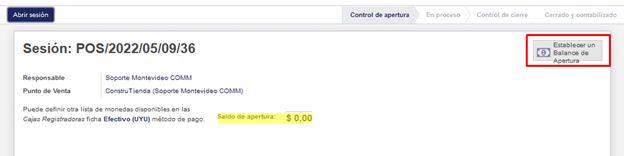
Si es la
primera vez que ingresas al sistema puedes cargar el saldo inicial pulsando sobre
Establecer un balance de apertura. Allí deberás indicar el monto
que tienes en la caja en “Valor moneda/factura” y en el campo “Número de monedas/facturas”
indica 1. Pulsa Confirmar para establecer el saldo.
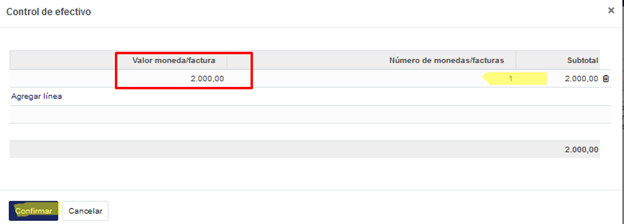
Para abrir la caja selecciona Abrir sesión.
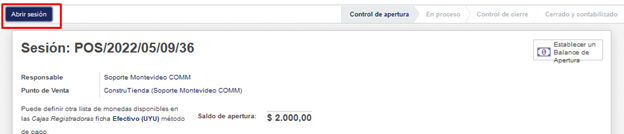
Manejo de la caja durante la jornada
Luego de abrir la sesión verás la pantalla de resumen de la sesión. Puedes acceder a esta pantalla las veces que sea necesario durante la jornada ingresando en Punto de venta > Pedidos > Sesiones, accediendo a la sesión En proceso:
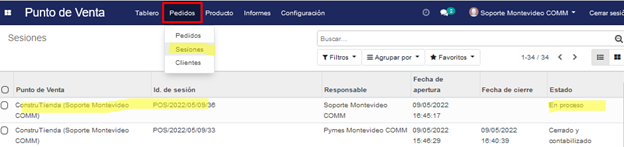
Allí podrás agregar o quitar efectivo de la caja si es necesario durante la jornada con las opciones de Pon Dinero o Saca Dinero. También podrás acceder a cada uno de los medios de pago para visualizar un detalle de los movimientos registrados para cada uno.
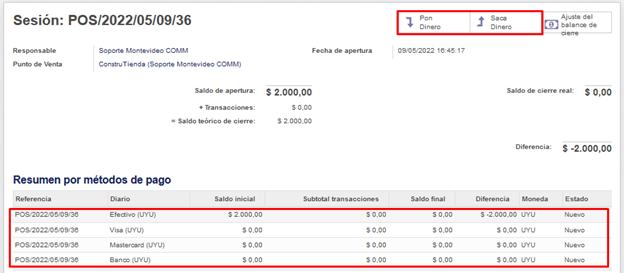
Gestionar los montos de cierre de caja
Cuando llega el momento de realizar el cierre de la caja, debemos prestar atención al dinero en efectivo que se encuentra en la misma. Se puede elegir entre dejar el efectivo en la caja para la apertura siguiente o bien dejar la caja en cero, sacando el dinero de la misma.
Para dejar el dinero en la caja y que quede disponible para la próxima sesión, debemos verificar el Saldo teórico de cierre y verificar si corresponde al efectivo real con el que contamos. Una vez realizadas las revisiones correspondientes pulsamos sobre Ajuste del balance de cierre:
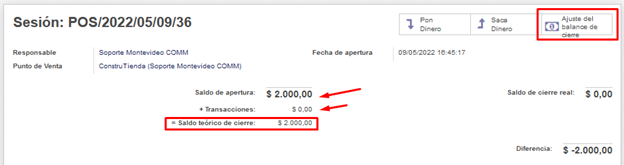
En la nueva
ventana debemos indicar el monto que tienes en la caja en “Valor moneda/factura”
y en el campo “Número de monedas/facturas” indica 1. Pulsa Confirmar
para establecer el saldo.
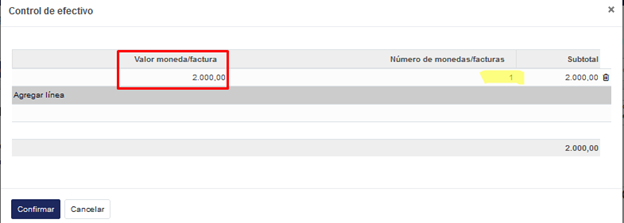
Si el monto teórico de cierre y el saldo real que acabamos de cargar coinciden, veremos en el detalle de la sesión que la diferencia será de $0.
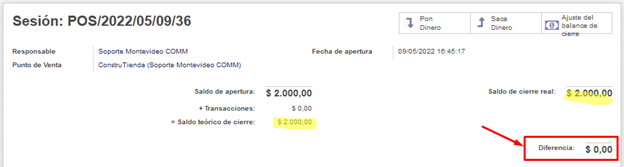
NOTA: En el caso de que se desee dejar la caja en cero al cierre de la misma, simplemente verificamos que el Saldo teórico de cierre corresponda al efectivo real con el que contamos. Una vez realizadas las revisiones correspondientes pulsamos sobre Sacar dinero para sacar el efectivo de la caja.
Para cerrar la caja pulsamos sobre Fin de la sesión y luego Validar y contabilizar asientos de cierre.
¿Qué sucede si la diferencia no es cero?
Puede suceder que el saldo teórico de cierre no concuerde con el saldo real. Si esto se debe a que faltó registrar algún movimiento o se registró de forma incorrecta, recomendamos registrarlo antes de cerrar la caja o corregirlo.
Si no se identifica cuál fue el movimiento que generó el error, se puede utilizar las opciones de Pon Dinero y Saca Dinero para ajustar el saldo de la caja, indicando como motivo “Faltante de caja” o “Sobrante de caja” por ejemplo.
Es posible configurar el sistema para que permita cerrar la caja con una diferencia distinta de cero y contabilice el monto en una cuenta de diferencias de caja. Para realizar esta configuración puede comunicarse con ayuda@mvdgestiona.com.uy.
Su respuesta
Por favor trate de dar una respuesta sustancial. Si desea comentar sobre la pregunta o respuesta, utilice la herramienta de comentarios. Recuerde que siempre puede revisar sus respuestas - no hay necesidad de contestar la misma pregunta dos veces. Además, no olvide valorar - realmente ayuda a seleccionar las mejores preguntas y respuestas
Mantener informado
Acerca de esta comunidad
Te ofrecemos este espacio donde podrás encontrar manuales de uso por tareas.
Herramientas de las preguntas
Estadísticas
| Preguntado: 9/5/22 20:53 |
| Visto: 1337 veces |
| Última actualización: 9/5/22 20:56 |

